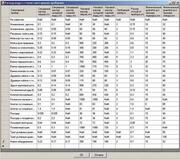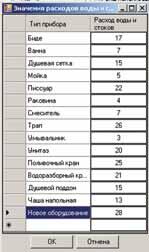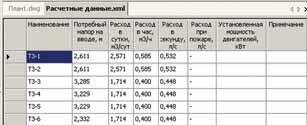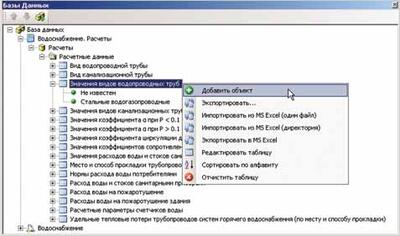Главная » CADmaster №4(49) 2009 » Архитектура и строительство Project Studio CS Водоснабжение. Вопросы и ответы
Технологическое оборудование
- Вопрос. В программе заложены только потребители по СНиП 2.04.01−85*, а у меня в проекте бывают и нестандартные водопотребители.
-
Ответ. Если у вас в проекте есть нестандартный водопотребитель, то лучше всего поступить следующим образом. Откройте базу аппаратов и выберите любой элемент (например, «Водоразборный кран»). Выберите любое условное графическое отображение элемента и укажите точку вставки водопотребителя на модели. После этого выделите данный элемент, нажмите правую кнопку мыши и выберите действие Свойства (ВК). В строке Режим работы появившейся экранной формы (рис. 1) выберите Технологическое оборудование. Откройте раздел Расход воды и стоков и задайте характеристики вашего технологического оборудования. Обязательно задайте Вероятность действия и Время работы, ч. Эти параметры существенно влияют на расчет систем. Если технологическое оборудование не потребляет холодную (или горячую) воду, в соответствующих строках впишите NaN. Чтобы в спецификацию оборудования не попал лишний водоразборный кран, в строке Выводить в спецификацию установите Нет.
Часто используемое технологическое оборудование
- Вопрос. У меня есть технологическое оборудование, которое используется во многих проектах. Каждый раз задавать его неудобно.
-
Ответ. Постоянно используемое технологическое оборудование лучше всего занести в базу данных. После запуска Project Studio CS Водоснабжение откройте Окно проекта. Не открывая существующий проект и не создавая новый, выберите из падающего меню команду Вид ⇒ Базы данных. Откройте раздел Водоснабжение. Расчеты ⇒ Расчеты ⇒ Расчетные данные ⇒ Расход воды и стоков санитарными приборами. Нажмите правую кнопку мыши и выберите действие Добавить объект (рис. 2). Еще раз нажмите правую кнопку мыши и выберите действие Редактировать таблицу. В последней строке появившейся таблицы задайте наименование технологического оборудования и его характеристики (рис. 3). Нажмите кнопку OK. Откройте раздел Значение расходов воды и стоков санитарными приборами, нажмите правую кнопку мыши и выберите действие Добавить объект. Еще раз нажмите правую кнопку мыши и выберите действие Редактировать таблицу. В первом столбце появившейся таблицы введите в последней строке наименование вашего технологического оборудования. Внимание! Это наименование должно полностью совпадать с наименованием, которое вы задали в разделе Расход воды и стоков санитарными приборами. Для установки его соответствия предыдущей таблице дважды кликните мышкой по пустой ячейке столбца Расход воды и стоков напротив наименования вашего технологического оборудования. Из появившегося списка выберите ранее заданное технологическое оборудование и нажмите кнопку OK.
Типовой санузел
- Вопрос. В моих проектах постоянно используются типовые санитарные узлы. Делать для каждого из них индивидуальную обвязку очень неудобно.
-
Ответ. На самом деле достаточно создать только один типовой санузел. Все объекты Project Studio CS Водоснабжение подчиняются стандартным командам AutoCAD. Но, к сожалению, есть некоторые исключения. Такие команды AutoCAD, как Перенести, Копировать и Повернуть, выполняются без проблем, но при выполнении команды Зеркало нужно учесть один нюанс. Водопроводный (или канализационный) стояк при этой команде перемещается не относительно заданной линии отражения, а относительно точки центра исходного стояка, с которого производилось копирование. Поэтому после того как была выполнена команда Зеркало, необходимо перенести стояк в нужное место и заново подключить к нему трубопроводы. Трубопроводы и оборудование при выполнении команды Зеркало отображаются корректно. Обязательно нужно помнить, что новым стоякам водопровода и канализации следует присвоить новые описания.
Если объекты Project Studio CS Водоснабжение необходимо перенести в различные файлы строительных планировок, то можно воспользоваться стандартным буфером обмена AutoCAD. Выберите элементы систем водопровода и канализации, которые нужно перенести в другой файл DWG, и выполните команду Правка ⇒ Копировать с базовой точкой. За базовую точку лучше всего принять пересечение осей, поскольку, как правило, расположение санитарных узлов на разных этажах совпадает. Откройте планировку, на которую вы хотите вставить элементы, и выполните команду Правка ⇒ Вставить. На запрос Точка вставки укажите пересечение тех осей, которое вы выбрали перед этим. Все свойства объектов Project Studio CS Водоснабжение при этом сохранятся. Очень важно не забыть дать новые номера стоякам систем водопровода и канализации. Выберите стояк (можно сразу несколько), нажмите правую кнопку мыши и выберите действие Свойства (ВК). В строке Номер этажа (стояка) появившейся экранной формы (рис. 5) задайте номер этажа, находящегося на этой планировке.
Система с местными водонагревателями
- Вопрос. Как проектировать систему с использованием местных водонагревателей?
-
Ответ. Такая система проектируется в два этапа. После отрисовки разводок систем горячего водоснабжения в местах подключения водонагревателей установите условные графические обозначения Ввод горячей воды и задайте им характеристики, выполнив команду Свойства (ВК). На концах подводок к водонагревателям холодной воды установите условные графические обозначения любого потребителя холодной воды (например, водоразборного крана). Откройте Окно проекта и нажмите на пиктограмму Рассчитать сеть. В появившейся экранной форме оставьте галочки только для расчета систем горячего водоснабжения и нажмите кнопку OK. В окне проекта в Проводнике дважды кликните мышкой по разделу Расчетные данные.xml. В появившейся таблице (рис. 6) вы увидите, какие характеристики расходов и сопротивлений нужно будет задать ранее вставленным водоразборным кранам. Их свойства описываются как технологическое оборудование. Следует учитывать, что плотность горячей и холодной воды разная, и, следовательно, необходимо скорректировать расход в сторону уменьшения. Чтобы в спецификацию оборудования не попали лишние водоразборные краны, выберите их средствами AutoCAD, нажмите правую кнопку мыши и выберите действие Свойства ВК. В строке Выводить в спецификацию появившейся экранной формы установите Нет.
Подбор канализационных труб
- Вопрос. После расчета диаметр канализационной трубы от унитаза получился 90, а мы всегда делаем 100.
-
Ответ. Если вы не хотите автоматически подбирать трубопроводы систем канализации, а задавать их сами, необходимо поступать следующим образом. Во время трассировки канализационных труб следует выбирать из базы данных те диаметры, которые вы считаете нужными использовать в проекте. После того как вы выберете команду Рассчитать сеть, появится экранная форма (рис. 7). В разделе Расчет сети водоотведения уберите галочку из чекбокса Гидравлический расчет канализации и нажмите кнопку OK. В результате выполненного расчета будут получены расходы, но диаметры трубопроводов останутся неизменными.
Расстановка арматуры
- Вопрос. В начале проектирования системы не всегда понятно, какими будут диаметры трубопроводов на участках магистралей. Поэтому неизвестно, что нужно установить — задвижку или вентиль.
-
Ответ. В Project Studio CS Водоснабжение потери давления на арматуру и фитинги учитываются как коэффициент запаса при описании свойств ввода для холодной или горячей воды (рис. 8). В данном случае в строке Потери напора в местных сопротивлениях введено 0.2; это означает, что запас для расчета данной системы составляет 20%. Поэтому предлагается следующая технология. Во время формирования трехмерной модели систем водопровода и канализации арматура, а именно вентили, устанавливается только на участках, где диаметр трубопроводов будет заведомо меньше 50 (подводки к приборам, ввод в квартиру
и т.д.). После расчета систем и соответственно подбора диаметров трубопроводов установите запорную арматуру на тех участках, где она не была установлена ранее. По окончании расстановки арматуры обязательно выполните в Окне проекта действие Обновить спецификацию — для приведения спецификации в соответствие с текущим состоянием модели систем водопровода и канализации.
Новый сортамент труб
- Вопрос. Сортамент труб, который содержится в базовой поставке, меня не устраивает. Как добавить в базу новый тип труб?
-
Ответ. В базу данных Project Studio CS Водоснабжение можно вносить любые новые типы трубопроводов, а также любое другое оборудование систем водопровода и канализации. Далее подробно описывается порядок пополнения базы на примере водопроводных труб.
Запустите программу Project Studio CS Водоснабжение .
Внимание! Существуют два варианта пополнения баз данных. Можно редактировать базы глобально, на уровне системы, или локально — для текущего проекта. При локальном редактировании все далее описываемые действия должны выполняться при открытом проекте, для которого пополняется база. При глобальном редактировании все проекты должны быть закрыты.
Откройте Окно проекта и нажмите на пиктограмму Базы данных. Откройте раздел Водоснабжение ⇒
Демонстрационная БД ⇒ Типы устройств ⇒ Тип водопроводной трубы. Установите на него курсор, нажмите правую кнопку мыши и выберите действие Добавить объект. Еще раз нажмите правую кнопку мыши и выберите действие Редактировать таблицу. В предпоследней строке появившейся экранной формы введите наименование новой трубы (рис. 9).Примечание. Наименование трубы можно вводить любое. Оно служит только для идентификации трубы пользователем в процессе работы.
Далее откройте раздел Водоснабжение ⇒
Демонстрационная БД ⇒ Устройства ⇒ Трубы и выберите объект Водопроводная труба. Нажмите правую кнопку мыши и выберите действие Добавить объект.Еще раз нажмите правую кнопку мыши и выберите действие Редактировать таблицу. В появившейся экранной форме обязательно заполните столбцы Условный проход, мм; Наружный диаметр, мм; Толщина стенки, мм и Наименование.
Примечание. Наименование вводится для заполнения таблицы спецификации оборудования, остальные параметры используются для расчетов.
Для добавления нового типоразмера достаточно перейти на нижнюю строчку таблицы и ввести новые данные. Но самое главное — определить трубу из списка типа устройств. Два раза кликните мышкой в столбце Тип трубы и выберите из появившегося списка вашу новую трубу.
При введении новых трубопроводов необходимо внести не только их типоразмеры, но и отредактировать расчетную базу данных для учета шероховатости при расчете систем водопровода и канализации. Откройте раздел Водоснабжение. Расчеты ⇒ Расчеты ⇒ Расчетные данные ⇒ Значения видов водопроводных труб, нажмите правую кнопку мыши и выберите действие Добавить объект (рис. 10). Еще раз нажмите правую кнопку мыши и выберите действие Редактировать таблицу. В предпоследней строке появившейся экранной формы в столбце Тип трубы введите наименование вашей новой трубы.
Внимание! Это наименование должно полностью совпадать с наименованием, которое было ранее введено в разделе Водоснабжение ⇒
Демонстрационная БД ⇒ Типы устройств ⇒ Тип водопроводной трубы.В столбце Вид трубы напротив нового наименования два раза кликните мышкой и выберите тип трубы из появившегося списка (рис. 11), дважды кликнув мышкой по нужной строке. Нажмите кнопку OK и закройте окно базы данных. Теперь эта новая труба будет доступна во всех вновь создаваемых проектах.
Внимание! Информация о текущем состоянии баз данных Project Studio CS Водоснабжение хранится в файлах wsdb_calc.mdb, wsdb.ldb, wsdb_calc.ldb и wsdb.mdb. Желательно сохранять их резервные копии.
Расчет дросселирующих устройств
- Вопрос. Как правильно подбирать регуляторы давления?
-
Ответ. Действовать надо следующим образом. Откройте базу аппаратов и в разделе Запорная арматура выберите Регулятор давления, а затем нажмите кнопку OK. В появившейся экранной форме выберите условное графическое чение регулятора давления и нажмите кнопку OK. Укажите место вставки регулятора и подтвердите его высотную отметку. Проведите расчет системы водоснабжения. Выберите регулятор давления, нажмите правую кнопку мыши и выберите действие Свойства (ВК). По умолчанию подбирается условный проход дросселирующего устройства. Чтобы значение было приемлемым по точности изготовления, откройте раздел Расчетный условный проход, мм, в строке Корректировать значение выберите Да и введите диаметр условного прохода с клавиатуры (рис. 12). После изменения диаметров всех регуляторов давления проведите еще один расчет систем. Кроме того, в этой экранной форме существует возможность задавать требуемое падение давления или коэффициент гидравлического сопротивления для дальнейшего расчета диаметра условного прохода регулирующего устройства.
Расчет системы горячего водоснабжения в режиме циркуляции
- Вопрос. Как рассчитывать циркуляционную часть системы горячего водоснабжения?
-
Ответ. На сегодняшний день в Project Studio CS Водоснабжение расчет циркуляционной части системы горячего водоснабжения не предусмотрен. Планируется его появление в следующей версии программы. Учет циркуляционного расхода производится следующим образом. После того как установлено условное графическое обозначение ввода горячей воды, выберите его, нажмите правую кнопку мыши и выберите действие Свойства (ВК). В появившейся экранной форме (рис. 13) откройте раздел Расход воды на циркуляцию. В строке Корректировать значение выберите Да. В строке Корректное значение введите расход горячей воды на циркуляцию. Расход задается в литрах в секунду.
Диаметры трубопроводов циркуляционной части системы горячего водоснабжения выбираются пользователем из базы данных во время трассировки.
Подбор насосов
- Вопрос. После расчета систем водоснабжения не подбираются насосы. Остается тот же, который был выбран из базы данных.
-
Ответ. Подбор насосов выполняется следующим образом. После формирования трехмерной модели систем водопровода и канализации проведите расчет системы. В результате вы получите расходы и требуемые давления для ваших систем. Далее можно рассмотреть два варианта выбора типоразмера насоса. Насос можно подобрать вручную (по каталогу производителя на основании результатов выполненного расчета) или автоматически. Рассмотрим вариант автоматизированного выбора насоса.
После проведения расчета систем в Окне проекта откройте раздел Расчетные данные. В открывшейся таблице вы увидите те параметры (требуемый напор и расход), которым должны соответствовать насосы систем водоснабжения. Выберите на планировке насос, нажмите правую кнопку мыши и выберите действие Свойства (ВК). В появившейся экранной форме откройте раздел Требуемый напор, м. В строке Корректировать значение установите Да. В строке Корректное значение введите требуемый напор для данного насоса (рис. 14). После этого проведите повторный расчет систем водоснабжения. В результате этих действий будет подобран насос по заданным параметрам.
В завершение — отзыв пользователя. Вот что о внедрении и использовании Project Studio CS Водоснабжение говорит начальник отдела инженерных систем ЗАО НПО «ЭЛЕВАР» Олег Ранцев:
«Программой Project Studio CS Водоснабжение пользуюсь уже достаточно давно, с середины 2007 года. За это время были выполнены работы по нескольким серьезным проектам. Применение программы позволило значительно сократить время выполнения работ, избавило от необходимости вручную чертить аксонометрические схемы сетей водопровода и канализации. Project Studio CS Водоснабжение работает в привычной для проектировщика среде — на платформе AutoCAD. Я программой доволен и желаю авторам продукта дальнейших успехов!»
Скачать статью в формате PDF — 392.0 Кбайт |